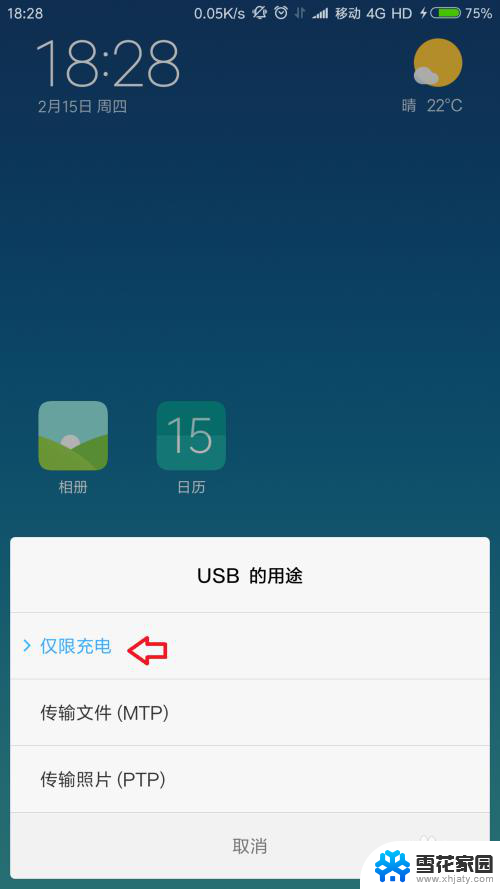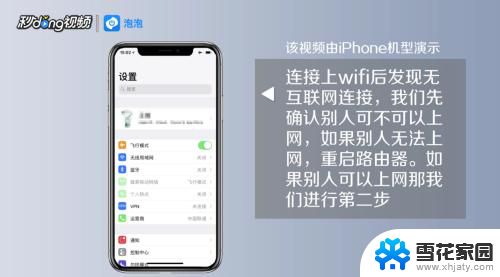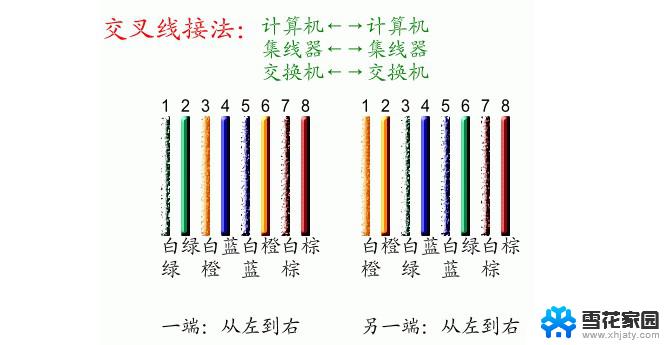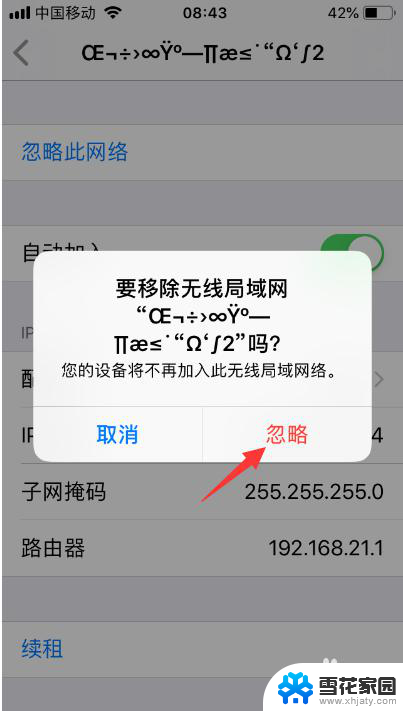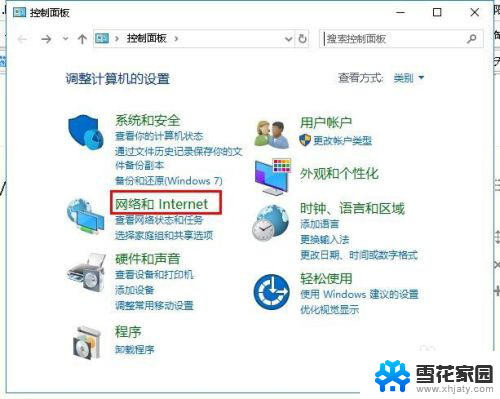苹果手机用数据线连接电脑上网 iPhone连接电脑上网教程
更新时间:2024-02-04 09:59:15作者:jiang
苹果手机是目前市场上颇受欢迎的智能手机之一,其强大的功能和便捷的操作吸引了无数用户,除了手机自身提供的网络连接方式外,用户也可以通过数据线将iPhone与电脑连接,实现上网的目的。这为那些需要大屏幕浏览网页、下载文件或进行其他网络操作的用户提供了更加便捷的选择。下面我们将为大家介绍iPhone连接电脑上网的教程,帮助大家轻松实现这一功能。
具体方法:
1.解锁iPhone手机进入系统后,从底部上滑。调出手机控制中心。
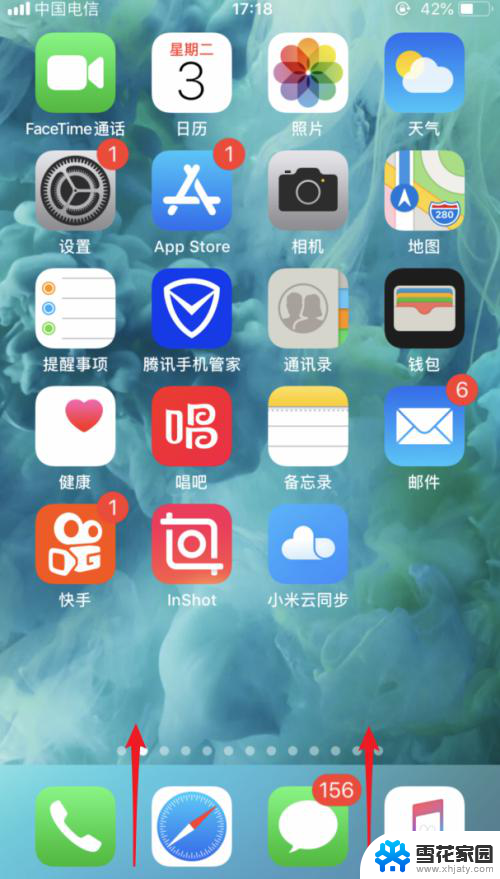
2.在控制中心内,将手机的数据流量开关打开。
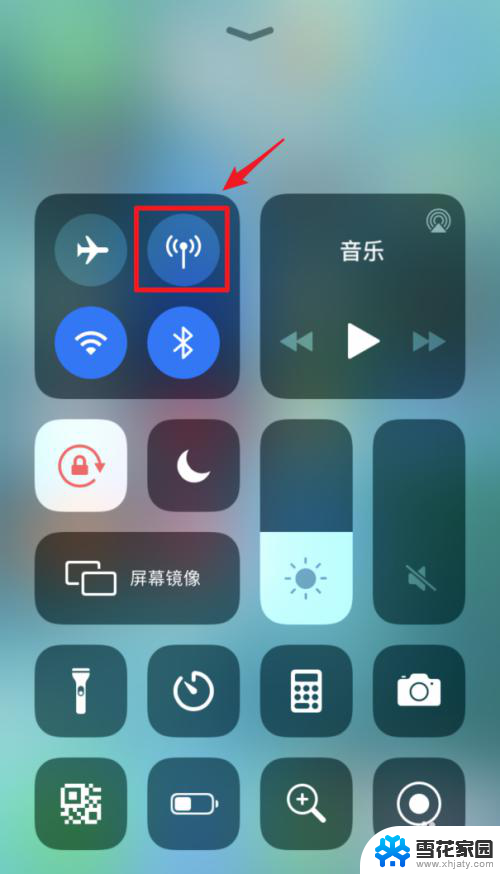
3.打开后,在手机桌面内,选择设置的图标进入。
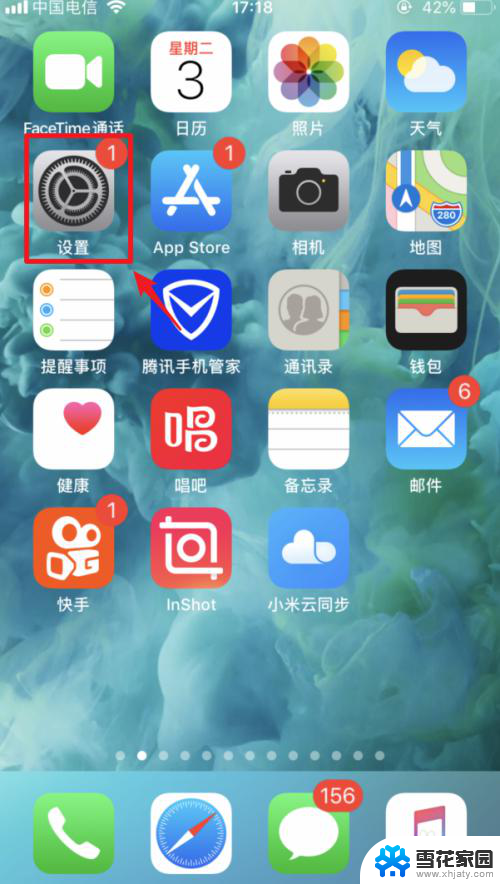
4.进入手机设置后,点击“个人热点”的选项。
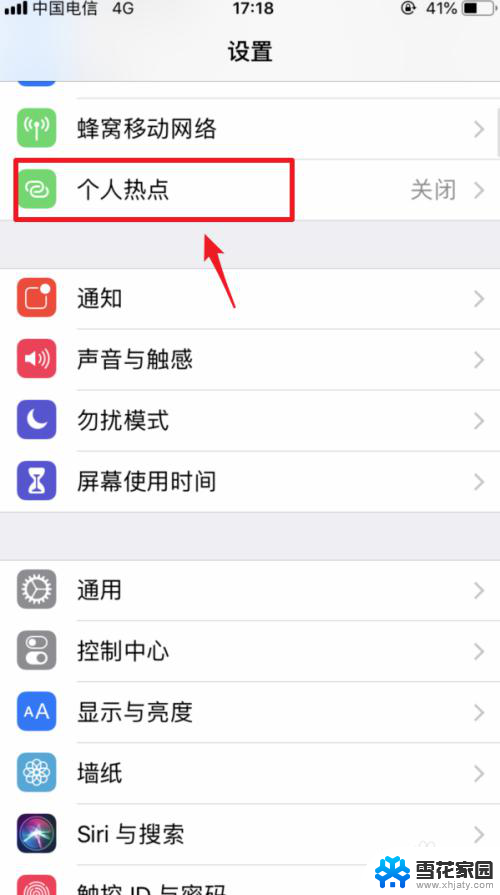
5.点击后,将个人热点后方的开关打开。然后使用USB数据线将手机与电脑连接。
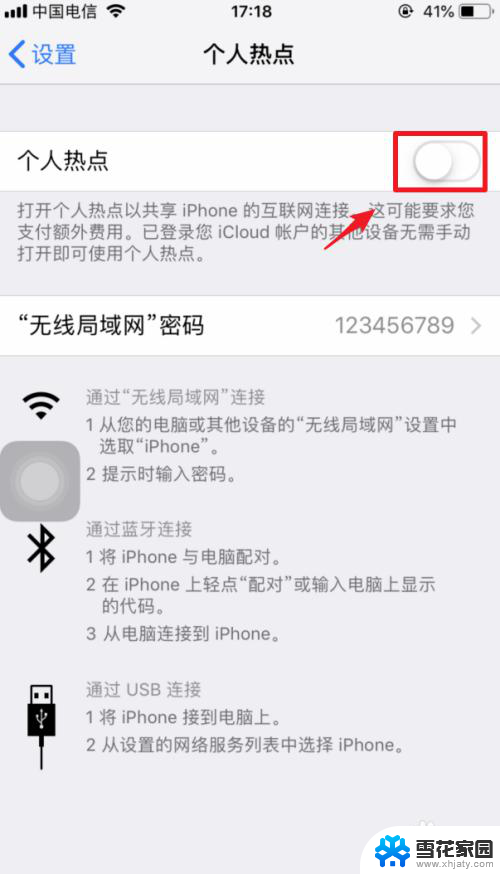
6.连接后,手机端会弹出信任电脑的窗口。点击信任的选项。
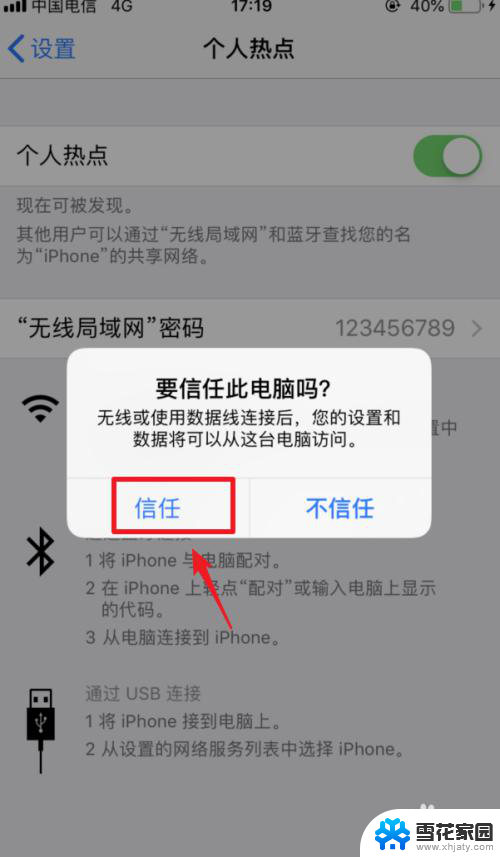
7.点击后,输入手机的解锁密码。完成电脑的信任。
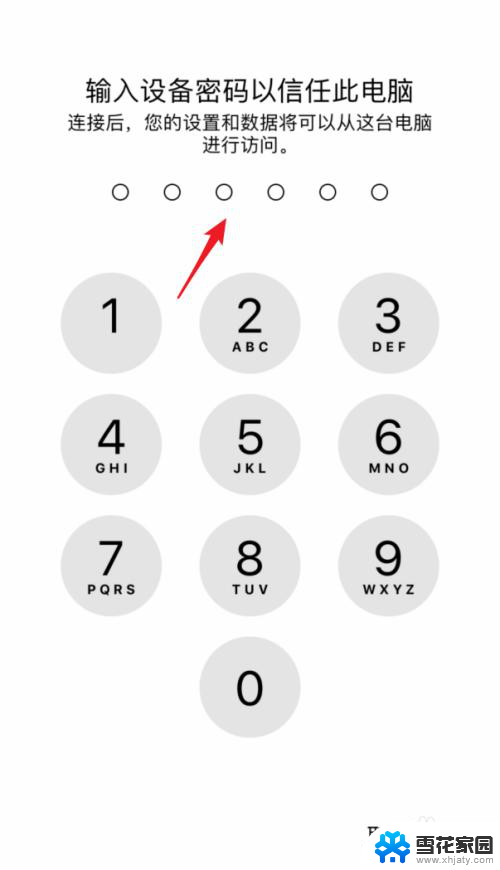
8.信任后,个人热点顶部会显示1个连接。这时,就可以用usb连接电脑上网。
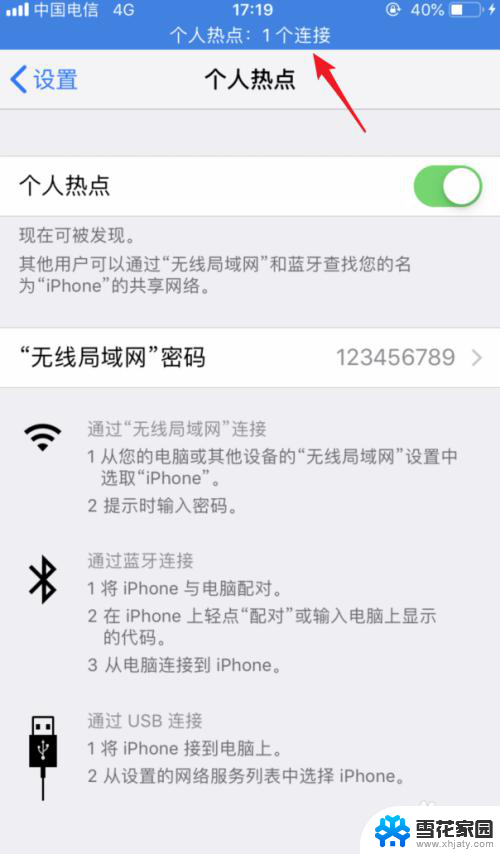
以上就是苹果手机通过数据线连接电脑上网的全部内容,如果遇到这种情况,你可以按照以上步骤解决,非常简单快速。